QQ音乐怎么设置歌手写真模式播放器?想必很多小伙伴都不是很清楚,下面小编就为大家详细的介绍一下,相信一定会帮到你们的。 QQ音乐怎么设置歌手写真模式播放器?QQ音乐设置歌手写
QQ音乐怎么设置歌手写真模式播放器?想必很多小伙伴都不是很清楚,下面小编就为大家详细的介绍一下,相信一定会帮到你们的。
QQ音乐怎么设置歌手写真模式播放器?QQ音乐设置歌手写真模式播放器详细教程
1、首先进入qq音乐歌曲播放页面,点击右上角“三点”
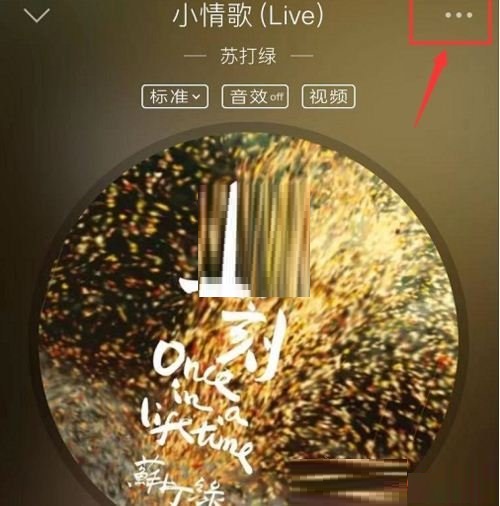
2、然后选择页面下方的“播放器样式”
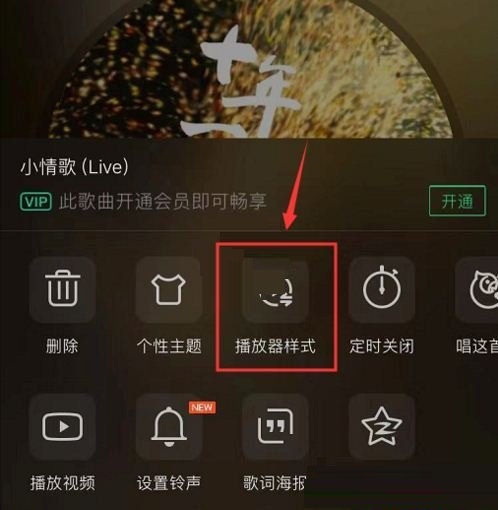
3、接着在播放器样式页面右下方就可以看见“歌手写真”
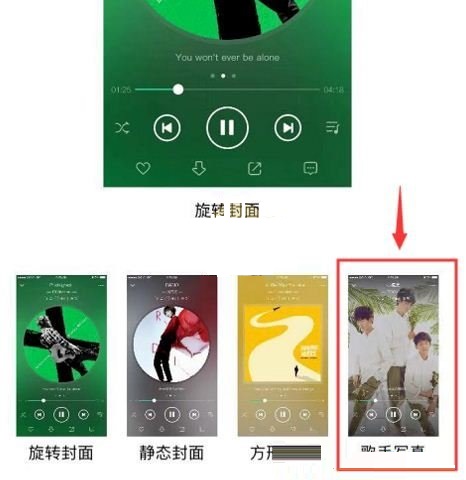
4、随后点开选择歌手写真,点击确定就可以了。
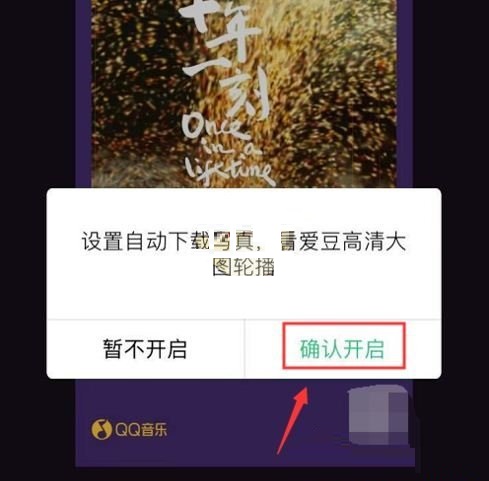
以上这篇文章就是QQ音乐设置歌手写真模式播放器详细教程,更多教程尽在自由互联。
